Shopify 제품, 주문 및 기타 Shopify 데이터를 CSV/Excel로 쉽게 내보내기
게시 됨: 2021-11-08매장 데이터가 비즈니스 분석의 핵심 소스이자 회사의 성공과 번영의 초석이라는 점에는 의심의 여지가 없습니다. 또한 점점 더 많은 비즈니스 소유자가 온라인 상점을 만들기 위해 Shopify를 선택함에 따라 Shopify 데이터 내보내기를 위한 효율적인 도구에 대한 필요성이 커지고 있습니다.
이 문서에서는 Shopify 제품, 주문, 고객 및 기타 Shopify 데이터를 번거로움 없이 CSV/Excel로 내보내는 방법을 연구합니다.
Shopify 데이터 내보내기 앱이 필요한 이유
Shopify에서 데이터를 내보내는 몇 가지 내장 기능이 있습니다. 플랫폼을 사용하면 주문, 고객 또는 제품과 함께 Shopify CSV(쉼표로 구분된 값) 파일을 다운로드할 수 있습니다. 관리자 사이드바의 해당 페이지에서 직접 이 기능에 액세스할 수 있습니다.
Shopify는 모든 항목 또는 현재 페이지의 항목을 내보내도록 제안합니다. 또는 필요한 항목이 있는 확인란을 손으로 표시할 수 있습니다. 더 정확하게 선택하는 데 사용할 수 있는 필터도 있습니다. 예를 들어 주문 카테고리에서 미결제 주문, 특정 날짜에 이루어진 주문 등을 선택할 수 있습니다. 다른 카테고리도 마찬가지입니다.
그러나 몇 가지 제한 사항이 있습니다. 최대 한 페이지의 항목이 포함된 CSV 파일은 브라우저에서 쉽게 다운로드할 수 있습니다. 그 이상을 내보내야 하는 경우 이메일로 CSV 파일을 보내드립니다. 가게 주인도 사본을 받게 됩니다.
CSV 파일을 편집하려면 스프레드시트 프로그램이 필요합니다. 그렇지 않으면 텍스트 편집기를 사용하여 이 작업을 수행할 수 있습니다.
따라서 보다시피 적은 수의 제품, 고객 또는 주문(최대 50개, 하나의 Shopify 페이지)을 처리하거나 데이터를 필터링할 필요가 없을 때 기능을 사용하기 쉽고 명확합니다. 특정 기준으로.
그러나 수백, 수천 개의 항목을 내보내야 하는 경우, 특히 향후에 분석하려는 경우 프로세스가 악몽으로 바뀔 수 있습니다. 후자의 경우 적절한 타사 도구를 찾는 것이 좋습니다. Shopify 앱 스토어에 충분히 있기를 바랍니다.
타사 Shopify 앱을 사용하면 필요한 데이터만 원하는 만큼 쉽게 내보낼 수 있습니다. 이러한 확장된 기능을 통해 매장 소유자는 예를 들어 최근 고객의 이메일 주소를 내보내고 이메일 마케팅에 포함하여 판매를 촉진할 수 있으며 마케팅 전문가는 고객 세분화를 수행하여 보다 고객 지향적인 제안을 생성할 수 있습니다.
이러한 도구를 사용하면 데이터를 수신할 형식을 선택하거나 데이터를 Google 드라이브 스토리지로 직접 내보내도록 선택할 수도 있습니다.
Shopify 제품 및 기타 Shopify 데이터 내보내기를 위한 최고의 앱을 찾는 방법
이미 언급했듯이 Shopify 앱 스토어에서 사용할 수 있는 적절한 데이터 내보내기 Shopify 앱이 많이 있습니다. 기능과 가격에 따라 다릅니다. 요구 사항을 가장 잘 충족할 수 있는 항목을 얻으려면 검색 상자에 데이터 내보내기를 입력하고 필요한 경우 필터를 사용하여 검색 범위를 좁히십시오.
저희에게 문의하시면 Alpha Serve에서 개발한 Exportier — Data Export를 선택했으며, 다양한 Shopify 데이터 내보내기 옵션 외에도 무료 플랜이 있습니다. 즉, 무제한 보고서와 월간 내보내기 스케줄러를 무료로 얻을 수 있습니다. 그러나 내보내기는 내보내기당 50행으로 제한되며 내보내기 파일은 최대 3개까지만 Exportier에 저장할 수 있습니다.
이 앱은 순위가 높으며(Shopify 앱 스토어에서 별 5개 있음) 기능 면에서 유사한 도구와 동등합니다. Exportier — 데이터 내보내기를 사용하면 제품, 고객 및 주문 범주의 데이터뿐만 아니라 재고 품목, 제품 변형, 초안 주문, 입찰 거래, 은행 계좌, 분쟁과 같은 다른 주요 세그먼트의 필드도 내보낼 수 있습니다. , 지불금 및 수금.
다양한 필터를 적용하거나 데이터 그룹 내의 특정 필드를 선택하여 선택을 더욱 정확하게 할 수도 있습니다. 이 도구의 또 다른 이점은 Shopify CSV 내보내기를 지원할 뿐만 아니라 Excel 파일을 다운로드하거나 보고서를 Google 드라이브 스토리지에 직접 업로드할 수 있다는 것입니다.
Shopify 데이터 내보내기 설정: 간편한 3단계로 Shopify 제품 내보내기
이제 Exportier — 데이터 내보내기가 실제로 어떻게 작동하는지 봅시다. 먼저 Shopify 스토어에서 앱을 다운로드하여 설치했습니다. 이 작업을 수행하려면 관련 권한이 있어야 합니다. 과정은 아주 쉽습니다. Shopify 앱 스토어에서 Exportier — Data Export를 찾고 앱 추가 버튼을 클릭하기만 하면 됩니다.
확인 페이지에서 약관을 읽고 동의하면 애플리케이션이 Shopify 스토어에 자동으로 설치됩니다. 따라서 이 1분 작업 후에 Shopify 데이터 내보내기를 시작할 준비가 된 것입니다.
데이터 내보내기 보고서 만들기
처음부터 다른 기준으로 새 내보내기를 시작하려면 새 보고서를 만들어야 합니다. 이를 위해 보고서 페이지로 이동하여 새 보고서 버튼을 클릭해야 합니다.
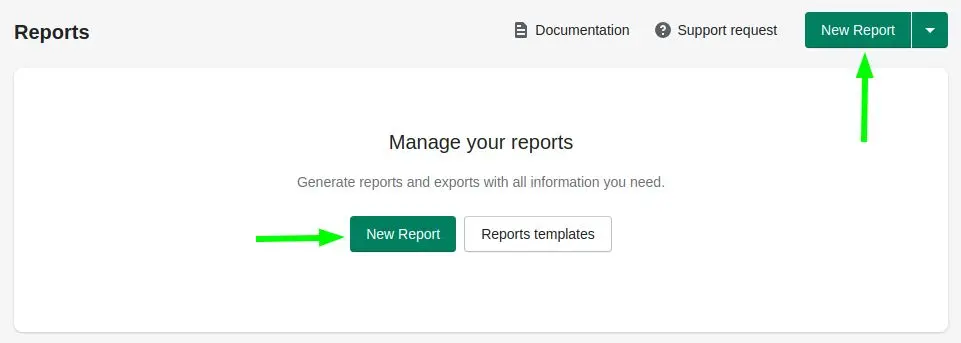
요구 사항에 따라 보고서를 구성할 수 있는 화면이 표시됩니다. 먼저 기본 탭의 데이터 유형을 선택해야 합니다. 앞서 말했듯이 이것은 제품, 고객, 주문, 재고 품목, 제품 변형, 초안 주문, 입찰 거래, 은행 계좌, 분쟁, 지불금 및 징수일 수 있습니다.
필터 섹션에서 내보낼 데이터를 지정할 수 있는 필터를 추가할 수 있습니다. 이어지는 열 섹션에서 보고서에 표시하려는 항목을 자유롭게 끌어올 수 있습니다. 마지막으로 필드 섹션에서 필요한 필드를 확인하여 보다 정확한 선택을 할 수 있습니다.
설정 섹션에서는 이름 및 설명과 같은 일반적인 세부 정보를 입력해야 합니다. 여기에서 Shopify 보고서를 받을 형식을 선택하고, 이메일 알림을 설정하고, 스토리지를 선택하고, 필요한 경우 데이터가 준비되어야 하는 정확한 날짜와 시간을 예약할 수도 있습니다.
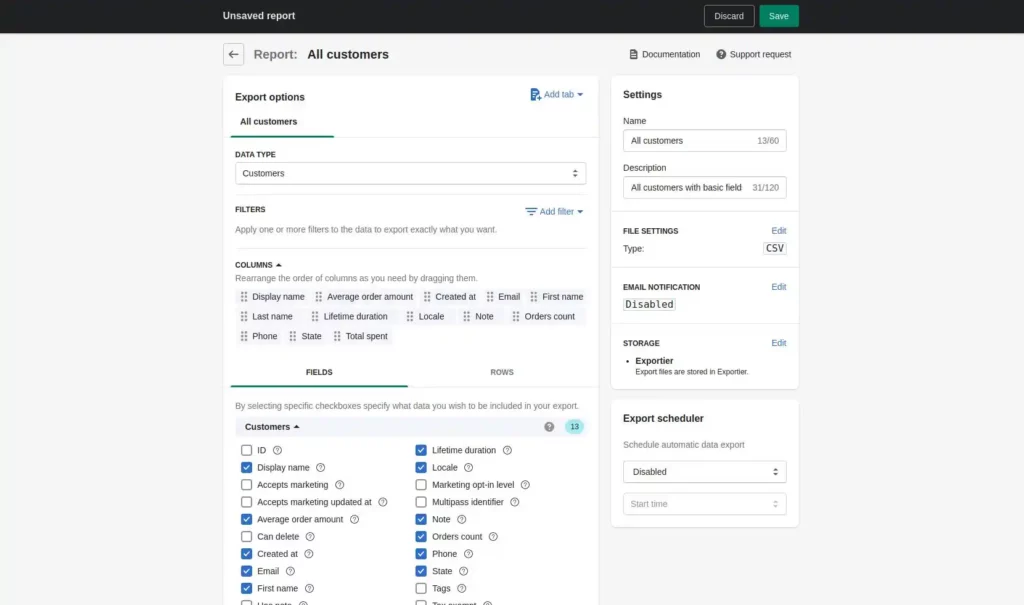
매개변수에 문제가 없으면 저장 버튼을 탭하기만 하면 됩니다. 확실하지 않고 다른 매개변수를 입력하려는 경우 폐기 버튼을 클릭하고 처음부터 시작할 수 있습니다.

유용한 것은 보고서에 필요한 만큼 시트를 포함할 수 있다는 것입니다. 이렇게 하려면 "탭 추가" 버튼을 클릭하기만 하면 됩니다.
명심해야 할 유일한 것은 탭이 Excel 보고서에서 제대로 작동한다는 것입니다. CSV 파일의 경우 각 탭의 데이터가 하나씩 표시됩니다.
Shopify 데이터 내보내기 실행
새로 생성된 모든 보고서는 보고서 페이지에 저장되며 "준비 안 됨" 상태가 됩니다. 보고서 작성을 시작하려면 거기로 이동하여 실행 버튼을 클릭해야 합니다. 내보내기 파일이 생성되면 상태가 "보류 중"에서 "진행 중"으로 변경됩니다.
일반적으로 보고서를 준비하는 데 몇 분 정도 걸리지만 내보낼 데이터(예: 수백 개의 항목)가 많은 경우 전체 프로세스에 더 많은 시간이 소요될 수 있습니다(최대 몇 시간). 따라서 Shopify에서 많은 양의 데이터를 내보내야 하는 경우 보고서 준비를 예약하는 것이 좋습니다.
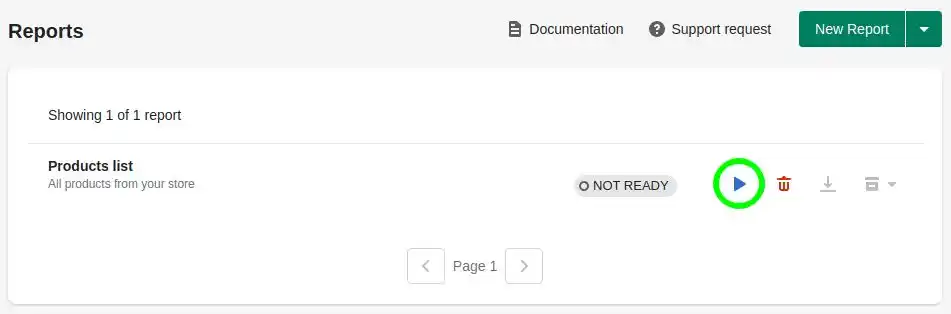
Shopify 데이터 보고서 다운로드
상태가 "준비"로 변경되면 파일이 준비되었으며 다운로드 작업을 클릭하여 다운로드할 수 있음을 의미합니다.
또는 현재 및 이전에 생성된 내보내기에 대한 링크가 포함된 내보내기 기록 메뉴에서 내보내기 파일을 다운로드할 수 있습니다.
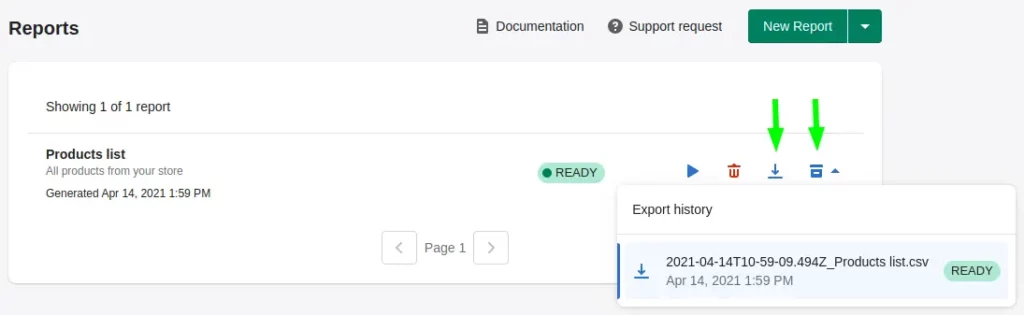
보시다시피 전체 프로세스는 매우 쉽고 기본적으로 3단계만 거치면 됩니다.
수출국 데이터 내보내기 이점
Exportier — 데이터 내보내기와 함께 작업할 때 비즈니스 소유자의 삶을 엄청나게 단순화할 수 있는 몇 가지 다른 유용한 기능도 발견했습니다.
1. 사용 가능한 보고서의 다양성
많은 필터링 옵션으로 인해 Exportier — 데이터 내보내기를 사용하면 판매 보고서, 재무 보고서(세금 보고서, 지불 보고서, 재고 보고서 또는 주문 이행 보고서 포함)와 같은 모든 보고서를 ABC만큼 쉽게 내보낼 수 있습니다.
2. 준비된 보고서 템플릿
반복적인 데이터 내보내기가 필요한 경우 고유한 보고서 템플릿을 만들거나 기존 템플릿을 사용할 수 있습니다. 준비된 템플릿은 업계 전문가가 개발했으며 데이터 분석을 위한 최고의 전자 상거래 사례를 포함합니다.
템플릿으로 새 보고서를 만들려면 선택한 템플릿에서 보고서 만들기 버튼을 클릭해야 합니다. 비즈니스 요구 사항에 따라 템플릿을 구성할 수 있습니다.
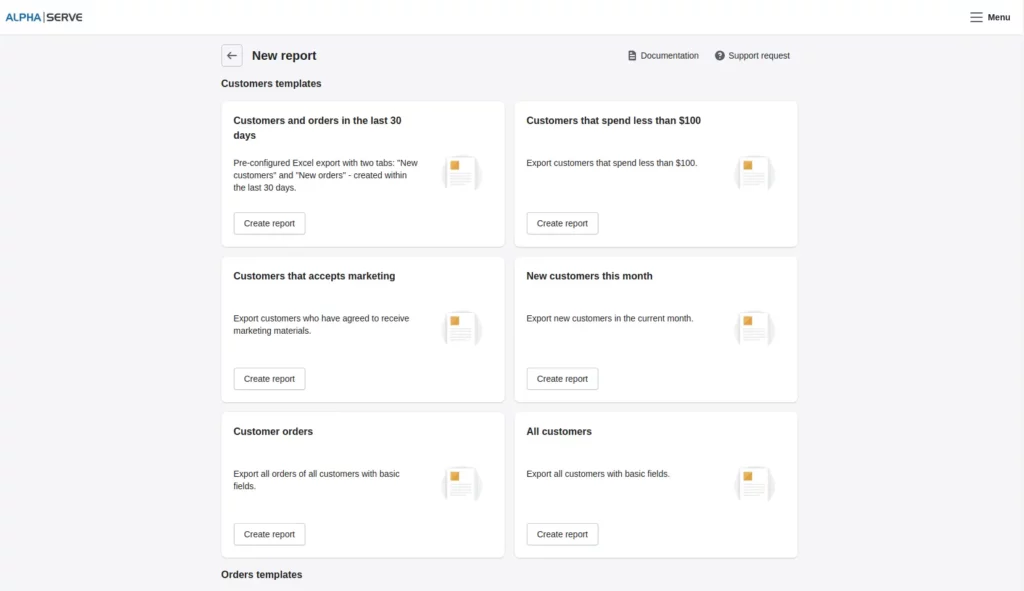
3. 구글 드라이브 및 FTP 지원
또한 이 앱에는 Google 드라이브 통합 기능이 있어 Shopify 보고서를 Google 드라이브 스토리지에 업로드하고 언제 어디서나 액세스할 수 있습니다. 같은 방식으로 Shopify 보고서를 FTP 서버에 업로드할 수 있습니다. 앱의 스토리지 설정에서 Google 드라이브 및 FTP 통합을 구성하여 두 기능을 모두 활성화할 수 있습니다.
4. 예약 데이터 내보내기
Exportier — 데이터 내보내기를 사용하면 내보내기를 예약하고 데이터 준비를 위한 시간 및 날짜 매개변수를 설정할 수도 있습니다. 필요한 시작 시간과 반복 기간을 선택하여 보고서에 대한 정기적인 데이터 내보내기를 예약할 수 있습니다. 스케줄러를 사용하면 매일, 매주 또는 매월 보고서를 수신할 수 있습니다.
5. 이메일 알림
보고서가 준비되었을 때 조치를 취해야 하는 경우 이메일 알림을 받도록 선택할 수 있습니다. 기본적으로 활성화되어 있지만 새 보고서를 추가할 때 또는 내보내기 화면 오른쪽의 이메일 알림 섹션에서 적절한 시간에 켜거나 끌 수 있습니다. 기본 주소와 다른 이메일 주소로 알림을 보낼 수도 있습니다.
마지막 단어
소매업에서 성공하고 경쟁력을 높이고 성장하려면 회사가 데이터 중심적이어야 한다는 것은 알려진 사실입니다. 매장 데이터 및 판매 분석보다 추측에 의존하는 경우에는 이러한 일이 발생하지 않을 수 있습니다. 데이터의 체계화 및 처리는 보다 균형 잡힌 의사결정을 할 수 있는 기회를 제공하며 결과적으로 고객 간의 신뢰와 신뢰를 구축하여 궁극적으로 더 높은 수익을 얻을 수 있습니다.
Shopify는 많은 소매업체와 소규모 회사가 선택하는 플랫폼이지만 플랫폼에는 매우 제한된 내장 내보내기 기능이 있어 데이터를 세분화하고 많은 항목을 작업하기가 어렵습니다.
따라서 이를 최대한 활용하려면 타사 응용 프로그램을 사용하는 것이 좋습니다. 추가 처리에 가장 적합한 방식으로 내보내기 중 항목을 관리하는 데 도움이 되며 보고서를 훨씬 더 잘 제어할 수 있는 다양한 필터링 옵션을 제공합니다. Shopify App Store에는 이러한 도구가 많이 있으므로 모든 상점 소유자가 자신의 비즈니스 요구에 가장 적합한 도구를 찾을 수 있습니다.
이에 대한 생각이 있습니까? 의견에 아래로 알려주거나 Twitter 또는 Facebook으로 토론을 진행하십시오.
